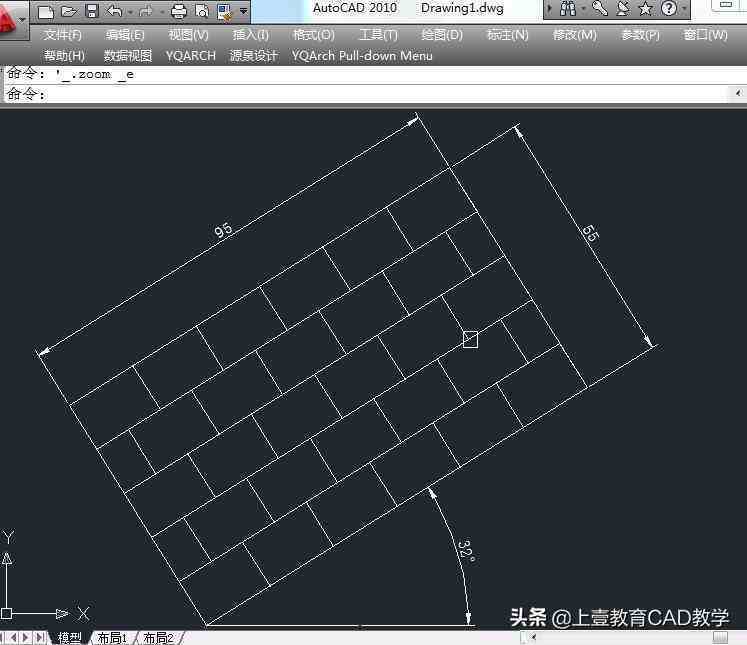cad示例(CAD案例详细介绍)
画这张图:
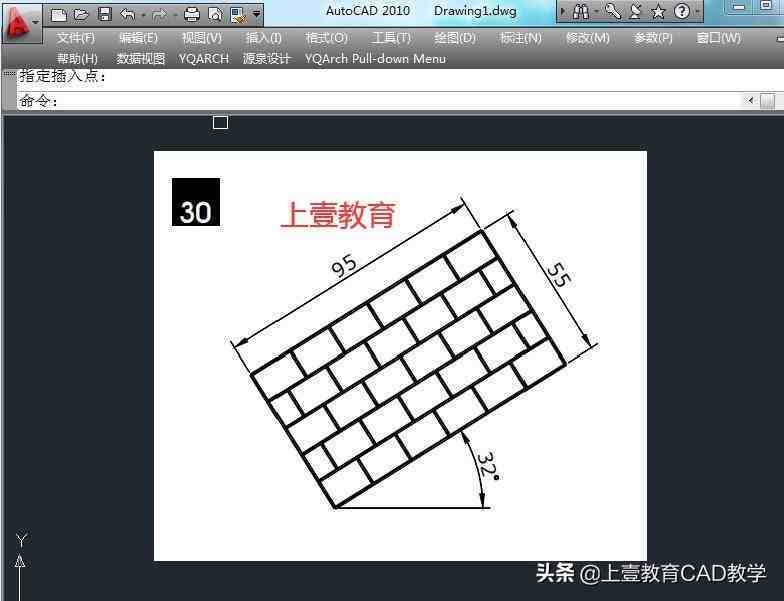
图1
具体操作步骤如下:
1.在命令行输入矩形命令[rec],空,点击鼠标左键指定角度,选择标尺技术资源净英寸[D],输入长度[95]和宽度[55]!鼠标左键为正。
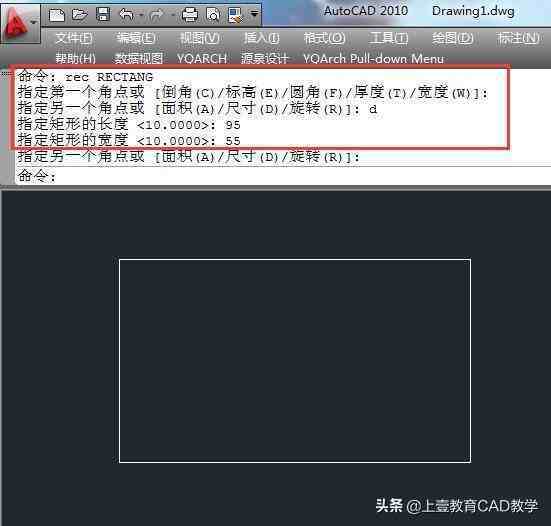
图2
2.在命令行输入分解命令[X],选中矩形,进行分解!
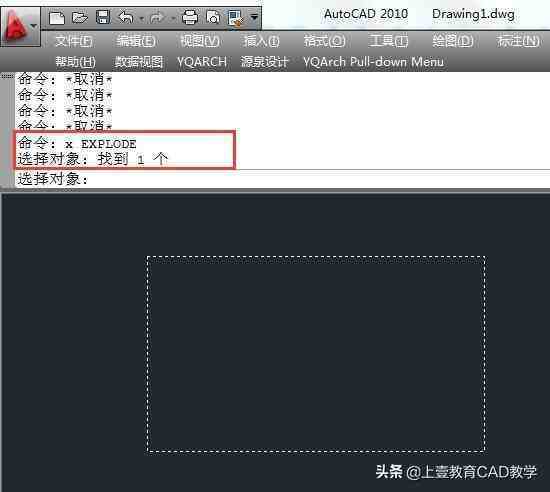
图3
3.输入偏置命令[O],输入偏置距离[11],底部直线依次上移!
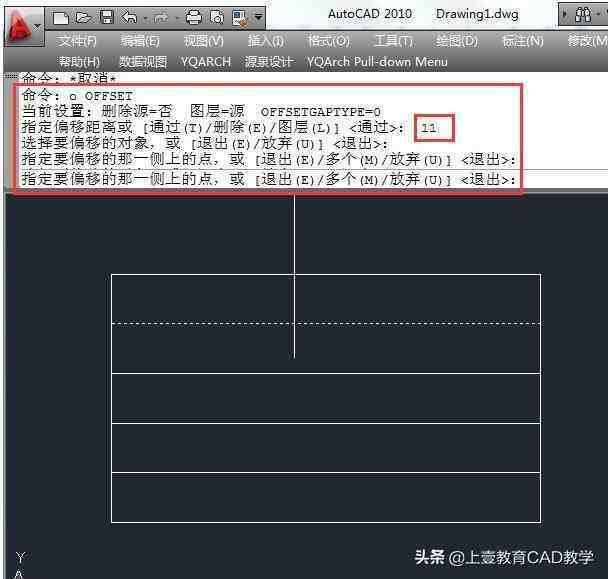
图4
4.再次输入偏移命令[O],输入表达式公式['cal]空,然后输入[95/6],[Enter]按OK,选择左侧直线作为偏移对象,向右偏移!
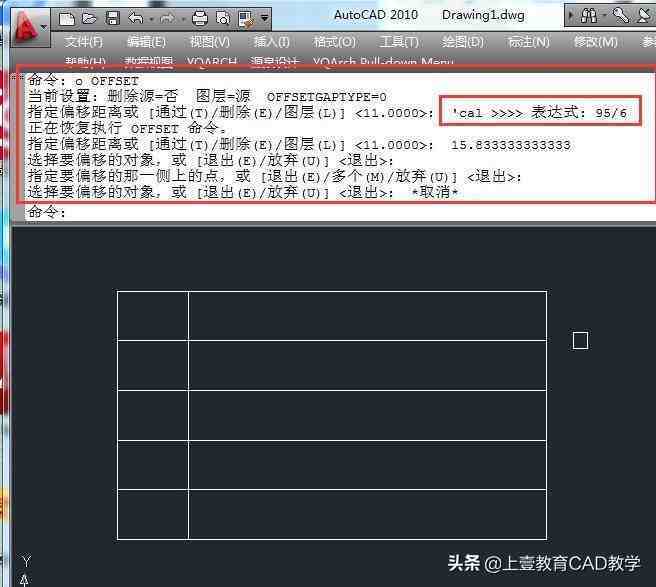
图5
5.输入trim命令[TR]删除右边部分!如下图
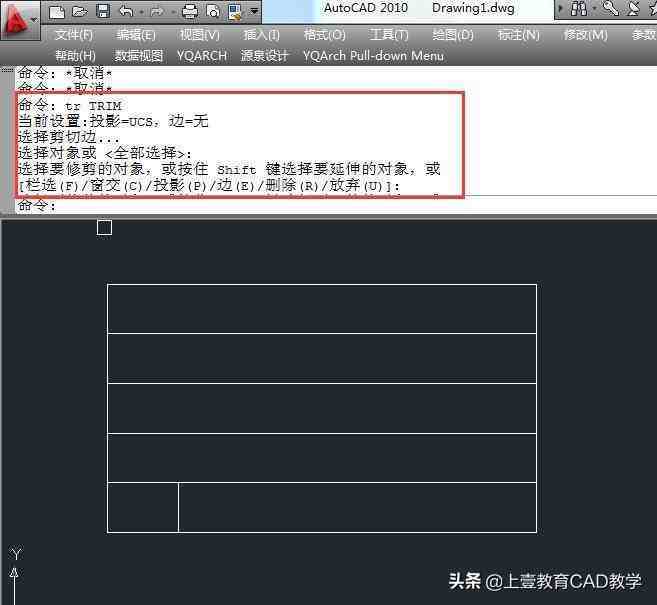
图6
6.输入行命令[L]空,然后输入[M2P]空。选择下图箭头所指的两点,即主动捕捉中点,然后向上画一条直线!如下图
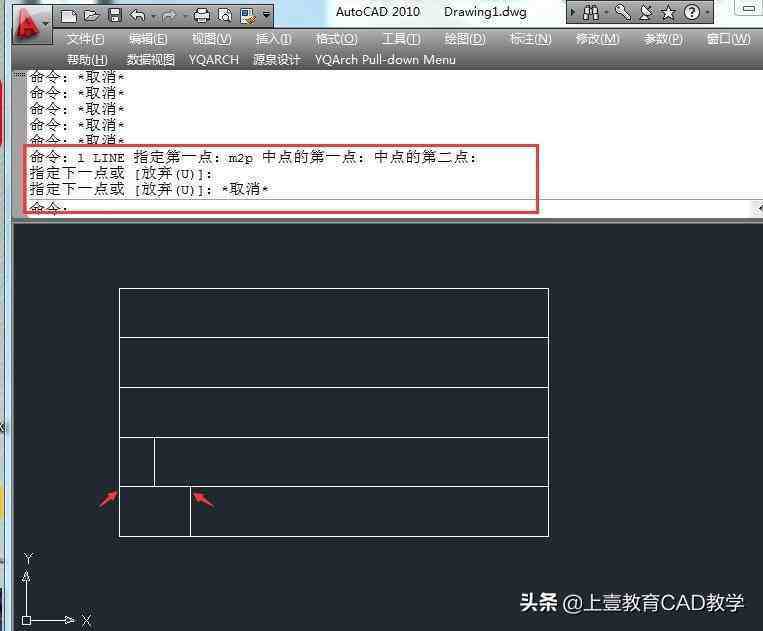
图7
7.在命令行中输入[A Technical Resource Network R]空。如图所示,行数[3]、列数[6]和[行距]如下图1所示。捕捉橙色线段距离作为行距!【列间距】如下图2所示,捕捉紫色线段的距离作为列间距,然后选择两天的线段作为对象,就可以确定了!
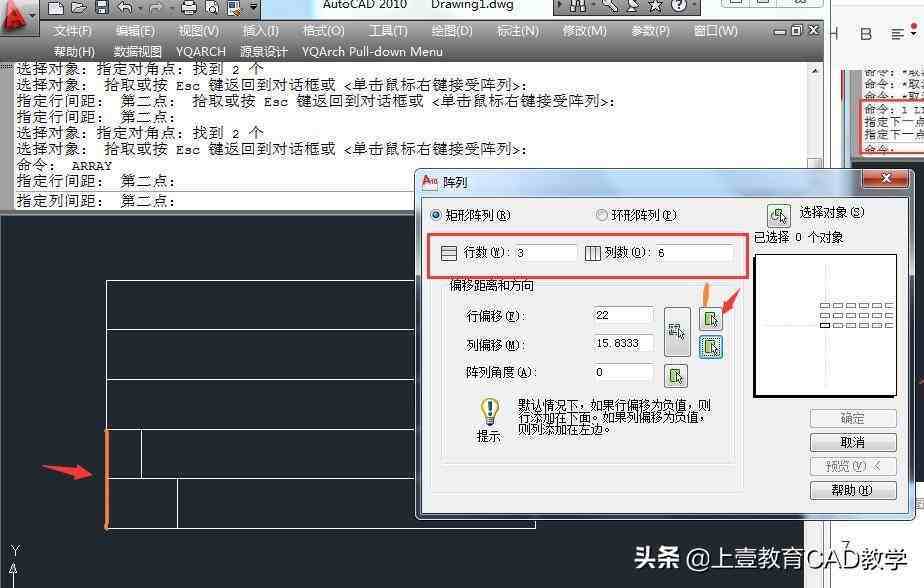
图8
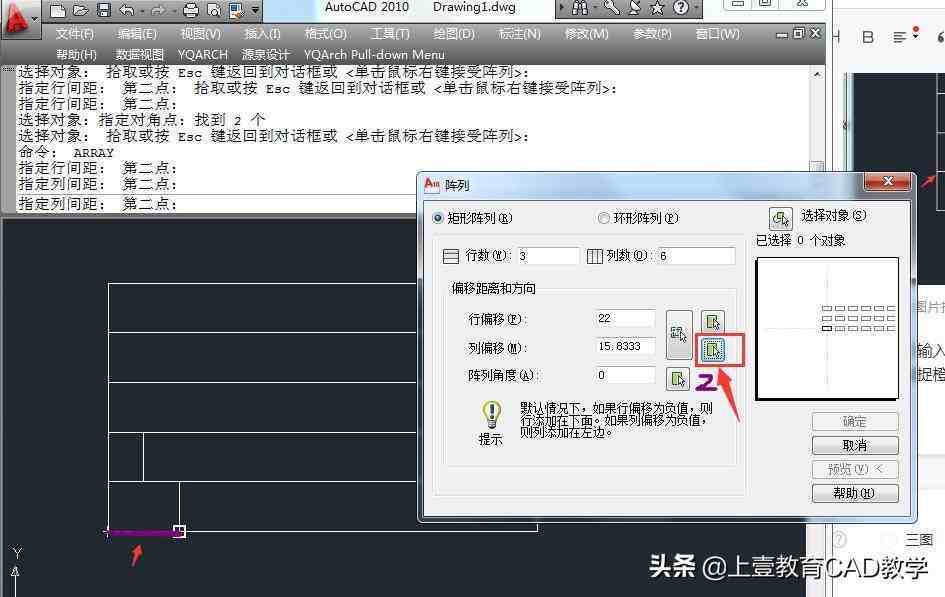
图9
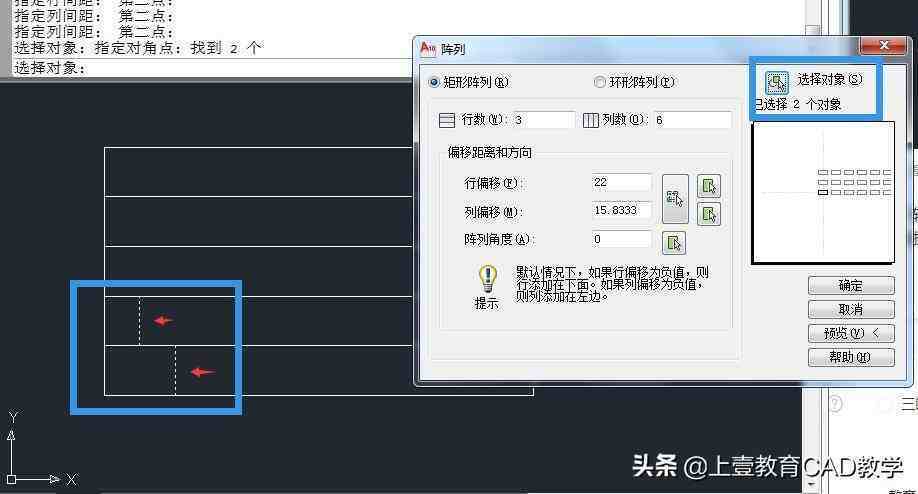
图10
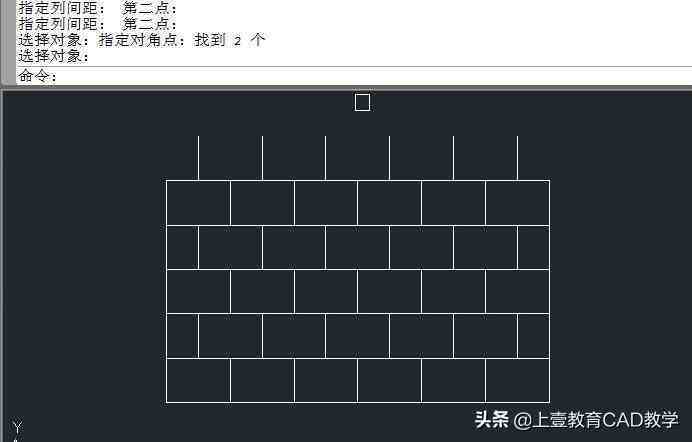
图11
8.删除矩形外多余的线段!输入选择命令[RO]空和角度[32]空确定!再做个记号就好了!技术资源网络
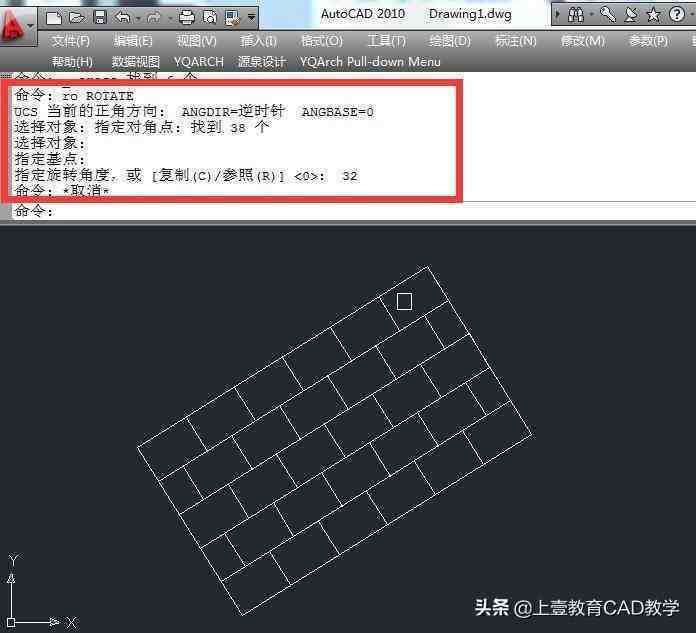
图12